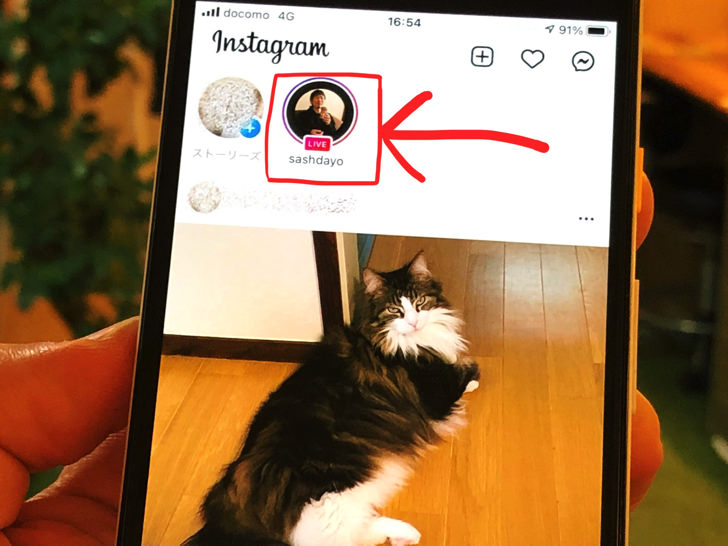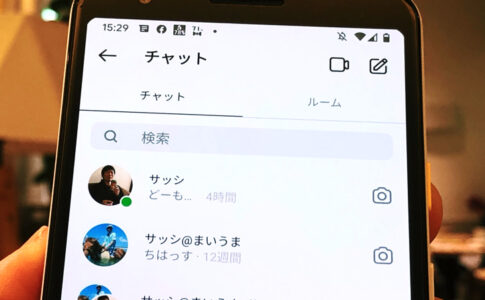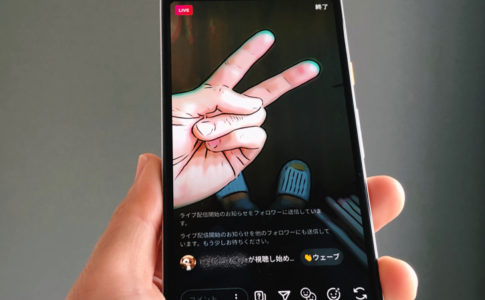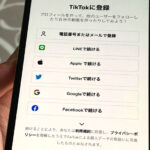こんにちは!インスタ歴8年のサッシです。
ライブ通知は欲しい派ですか?特に不要ですか??
配信通知はオフ設定もできるので、やり方をよ〜く知っておきましょう!
配信通知が来ない原因から閲覧した足跡通知まで、このページでは以下の内容で「インスタのライブ通知」について完全ガイドしますね。
インスタでライブする側・見る側それぞれのライブ配信通知について
はじめに、ライブする側・見る側それぞれの立場からの「配信通知とは?」を見ていきましょう。
以下の順番で紹介していきますね!
ライブ配信する側
まず、ライブ配信する側から見てみましょう。
こちらがライブを配信する立場ならもちろん「ライブが始まったのを知ってほしい」ですよね?
インスタでライブ配信を始めると、ずばり以下のように通知されますよ。
- フォロワー・・・自動的に通知される
- フォロワー以外・・・こちらからDM送信などでお知らせ

▲LIVE配信を開始(Android)
まず、こちらのフォロワーさんには自動的に通知されます。
相手が表示設定をオフにしていなければ「〇〇さんがライブ配信を開始しました!」と出ますよ。
それに対して、フォロー外の人には勝手に通知はされません。
でも手動でライブへのURLを送ることは可能です。
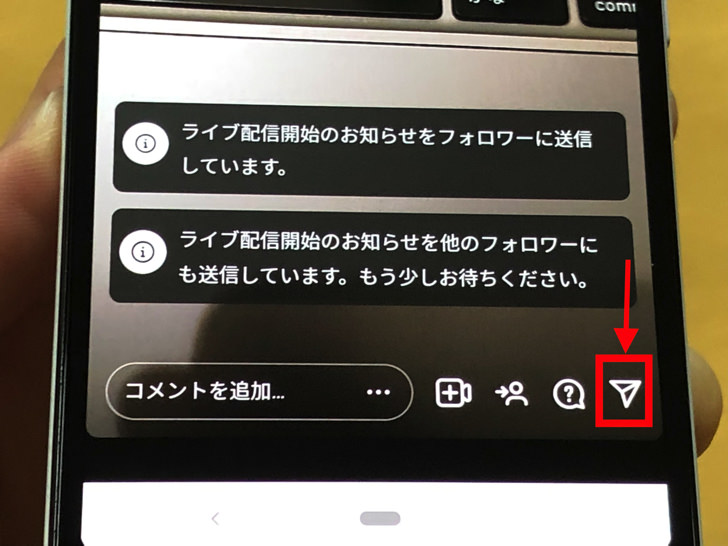
▲紙飛行機マーク
紙飛行機マークをタップすれば、インスタのDMで送信できます。
ただURLを送るだけなので、LINE・Twitter・FacebookなどのSNSでお知らせしてもokですよ。
もちろんGmail・yahooメールなどで送っても大丈夫です。
ライブ配信を観る側
お次はライブを観る側に立ってみましょう。
誰かのライブ配信を見たいとしますね。
その場合、ライブが始まったことを知る方法は以下のようになります。
- フォローしている相手・・・こちらに通知される
- フォローしていない相手・・・相手のプロフィールを見に行く
まず、相手をこちらからフォロー中ならば必ず通知されます。
ホーム画面の上のほうにストーリーの配信通知としてアイコン画像が並びますよね?
ライブが配信された場合は相手のアイコンがちょっと豪華な感じになっているのでわかります。
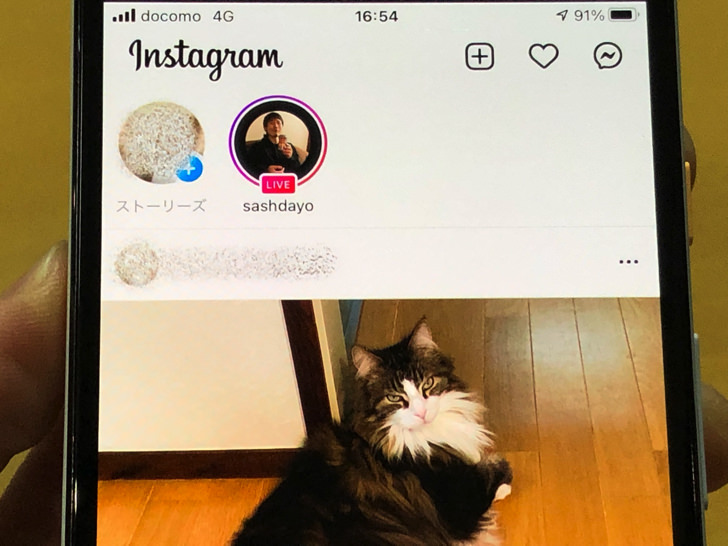
▲ライブ配信中のマーク
こちらが設定をオンにしているならば、スマホにポップアップ通知も出ますよ。
そして、こちらが相手のフォロワーになっていなくてもライブの閲覧は可能です。
相手のプロフィールを見に行ってください。
ライブ配信中ならばアイコンが豪華になっているので、アイコンをタップすればふつうに閲覧できますよ!
通知いらないんだけど・・・ライブ通知はオフに設定できる?【Instagram】
通知の仕組みがわかったところで、オフ設定について見てみましょう。
特にフォロー中の人が増えてくると「いちいち通知いらないんだけど・・・」となることもあります。
そういった場合はライブ配信の通知オフ設定は可能ですよ。
プロフィール画面から以下の順番でタップして進んでください。
- 三本線マーク
- 設定
- お知らせ
- ライブ動画・動画
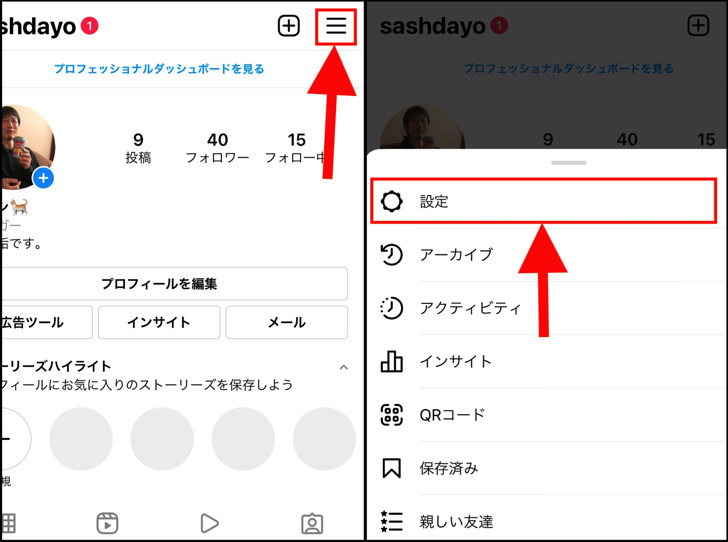
▲左:三本線マーク,右:設定
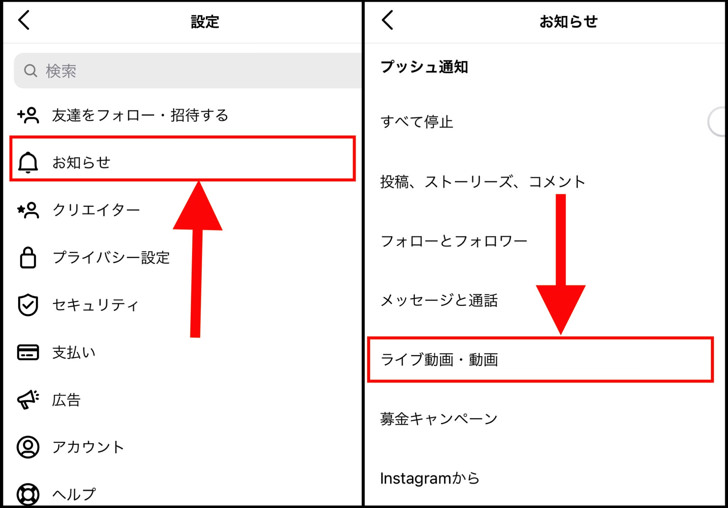
▲左:お知らせ,右:ライブ動画・動画
するとライブ動画や動画全体の設定になります。
そこに「ライブ動画」というところがありますよね?
オン・オフが選べるので、オフに設定しましょう。
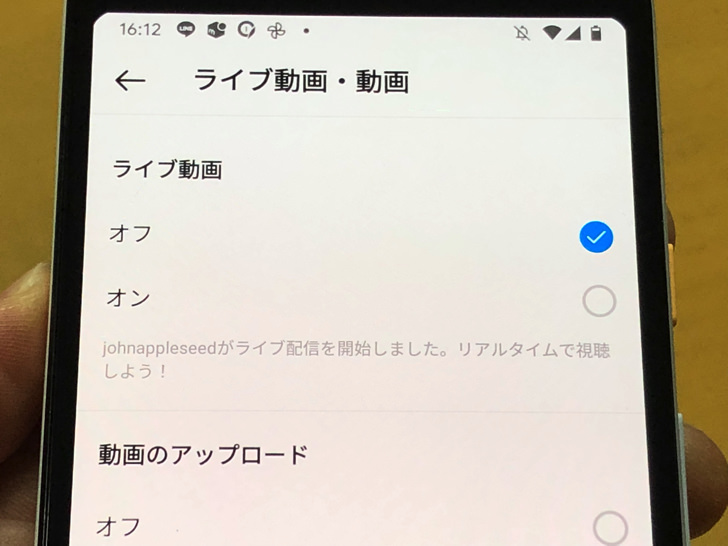
▲オフに設定
ここをオフにしておくと「〇〇さんがライブ配信を開始しました!」の通知は来ない・出ないです。
でも相手のフォロワーになっているならば、こちらのホーム画面でストーリー通知のところにアイコンは表示されます。
ストーリー投稿とは違ってアイコン画像が派手にピカピカするので「お、ライブ始めたか」っていうのはわかりますよ!
なぜこない!?インスタグラムでライブ通知が来ないときの3つの原因
通知オフがわかったところで、通知が来ない場合も見ておきましょう。
ライブ配信を楽しみにしているのに通知されないと困りますよね。
なぜかインスタグラムのライブ通知が来ないときは以下の可能性が考えられますよ。
- フォロワー削除されている
- 通知オフ設定になっている
- ネット接続が不安定
それぞれ順番に説明していきますね。
まずフォロワー削除です。
インスタでは「フォローされている側が自分をフォローしている相手を自由に外せる」のは知っていますか?
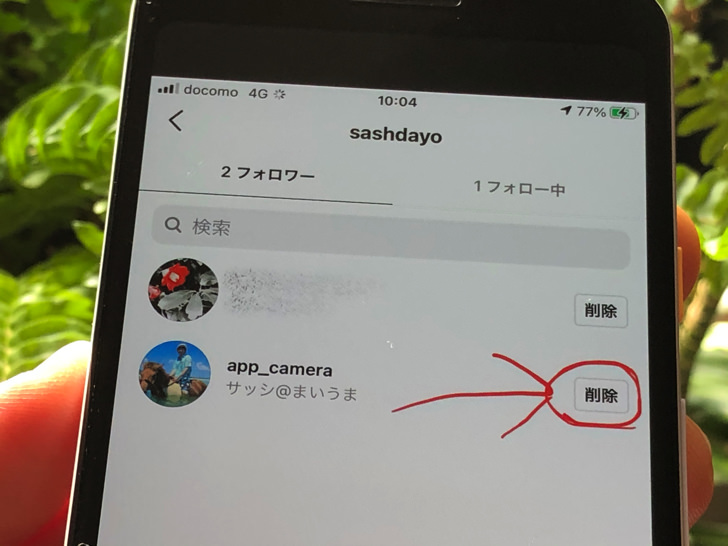
▲フォロワー削除
もしフォロワー削除されたなら相手をフォロー中のアカウントではないので、通知は来ません(涙)
またフォローし直しましょう。
また、こちらがインスタの設定で「ライブ通知はオフ」にしていると通知されません。
通知はオンに設定しておきましょう。
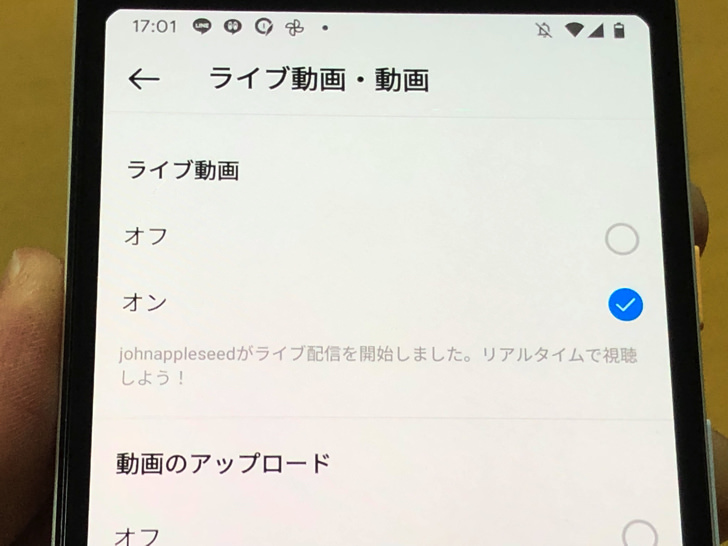
▲通知オン
あとはネット接続ですね。
インターネットへの接続がぶちぶち切れる状態だとエラーになりやすいです。
特にホテル・電車・カフェなどの無料WiFiは不安定だしセキュリティも保証されていません。
自分だけのポケットWiFiなど安定してネットにつながる環境で使うようにしましょう。
見たらバレるの?インスタでライブを閲覧したときの相手への足跡通知
配信通知についてわかったところで、閲覧通知も紹介しておきますね。
いわゆる「足跡」ってやつです。
これについては・・・答えは「Yes」。
インスタグラムのライブは見たらバレる仕組みとなっています。
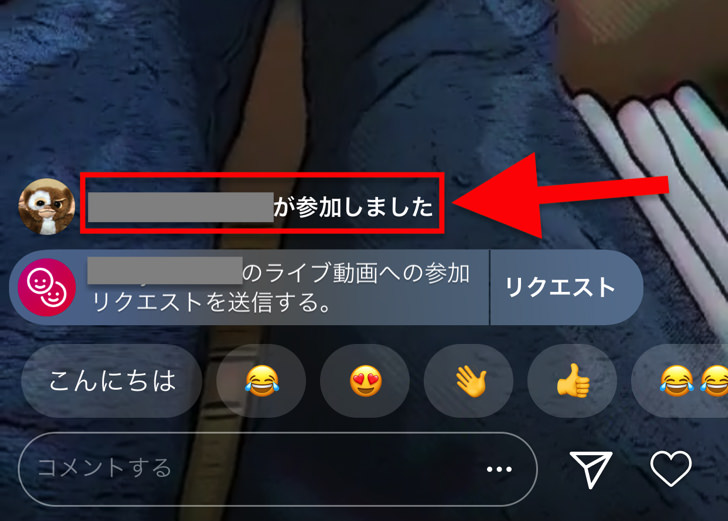
▲参加しました通知
ライブ配信を見た瞬間に相手に「〇〇〇が参加しました」と通知されるのでバレバレです。
もちろんインスタのアカウントなしではライブは見られないので、バレずに閲覧は不可能ですよ。
別アカを作って参加するしかないですね。
インスタのライブについては別ページで見方も投稿方法も紹介しているので、詳しい使い方はそちらを読んでみてください。
まとめ
さいごに、今回の「インスタのライブ通知」のポイントをまとめて並べておきますね。
- フォロワーに自動通知
- 通知はオフ設定にもできる
- ライブ見たら足跡は通知される!
スマホをよく使うなら、大切な画像を残す対策はしっかりできていますか?
いつか必ず容量いっぱいになるか機種変するので、大切な思い出の写真・動画は外付けHDDに保存するのがおすすめです。
子どもや恋人とのちょっと見られたくない画像なども絶対に漏らさずに保存できますので。
(ネットにアップすれば流出のリスクが必ずあります)
ロジテックのスマホ用HDDならpc不要でスマホからケーブルを差して直接保存できるので僕はすごく気に入っています。
1万円くらいで1TB(=128GBのスマホ8台分)の大容量が手に入りますよ。